データベースの使用法は多岐にわたりますが、データベースの表示、編集、変更には互換性のあるソフトウェアが必要であり、Microsoft Accessが最も一般的です。 MDB Viewer Plus あなたができるポータブルフリーウェアソフトウェアです非常に一般的に使用されている2つのデータベース形式MDBとACCDBを開いて変更します。単なるビューアのほかに、レコードの挿入と変更、テーブルレコードのフィルタリング、テーブルデータのさまざまな順序でのソートが可能で、重要なことにSQLコマンドを実行できます。さらに追加すると、データベースをエクスポートおよびインポートするオプションが提供されます。これは、次のようなさまざまなファイルに保存されているデータベースを表示するのに非常に便利です。 Excel、Word、Text、Lotus、Quattro Proなど
まず、プログラムを起動して、 F2 キーボードでMDBまたはMS Access(ACCDB)ファイルを表示します。 MDB Viewerで開くデータベースファイルを選択し、 OK。

プログラムにデータベースファイルを開き、テーブルとクエリテーブルのリストをタブに表示します。
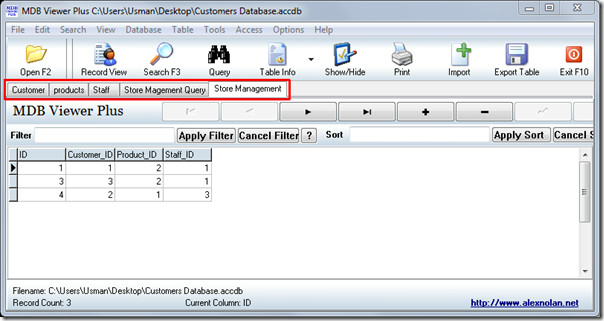
単なるMDBまたはACCDBファイルビューアの他に、レコードを挿入および削除できます。テーブルのフィールドまたは行を選択し、それぞれのボタンをクリックします。つまり、新しいレコードをテーブルに追加するには、プラス記号(+)ボタンをクリックして、新しいレコードの入力を開始します。削除するには、マイナス記号(-)ボタンをクリックします。さまざまなテーブルやクエリをすばやく移動するには、ナビゲーションボタンを使用します。
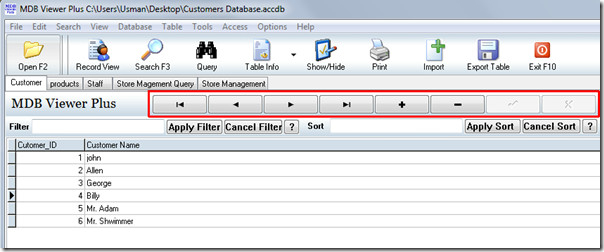
別の非常に便利な機能は、クエリを実行するためのクエリ実行です。 [クエリ]ボタンをクリックしてSQLコマンドを入力し、[実行]をクリックして実行します。ここから、クエリをテキストファイルにエクスポートすることもできます。
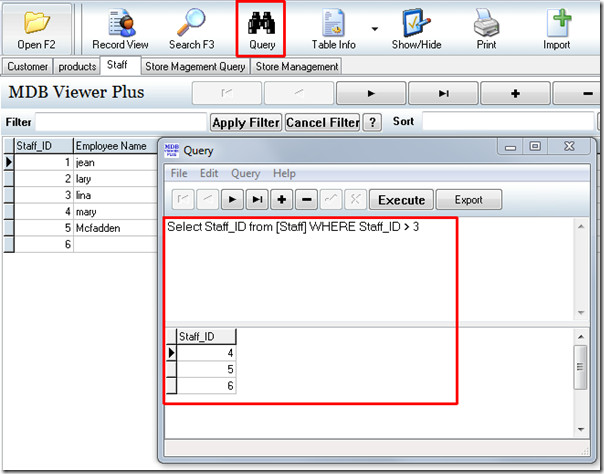
データベーステーブルでのフィルターの適用は非常に簡単です。フィルターペインで、データベースをフィルタリングするために必要な条件を入力します。特定の順序で並べ替えるには、並べ替えの種類を入力し、 ソートの適用、cフィルターと並べ替えコマンドの構文を理解するには、ヘルプ(?)ボタンをクリックします。

最後になりましたが、データベーステーブルとクエリをインポートおよびエクスポートすることもできます。データベースのインポートから[インポート]をクリックすると、データベースをインポートできるアプリのリストが表示されます。
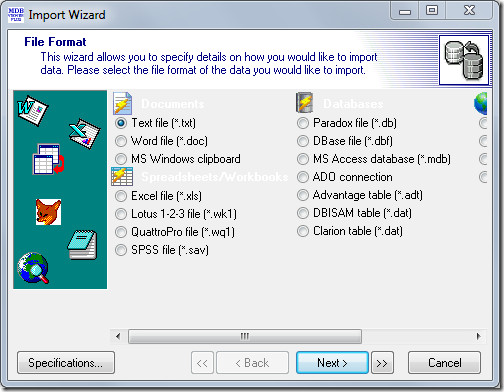
データベースをエクスポートするには、[エクスポート]をクリックして、データベースをエクスポートする場所を選択します。から タイプとして保存、 エクスポート形式リストから形式を選択します。 TXT、HTML、XML、DBF、XLS、WKS、RTF、PDFをクリックして、 セーブ。
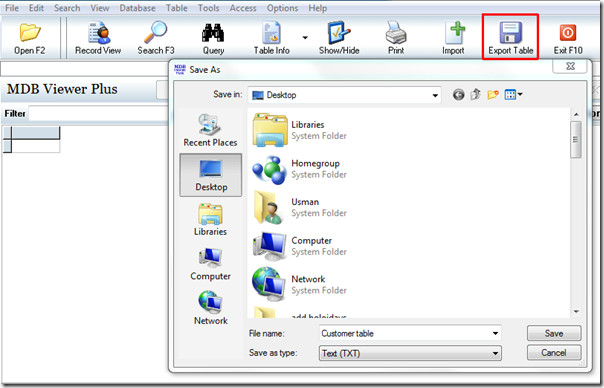
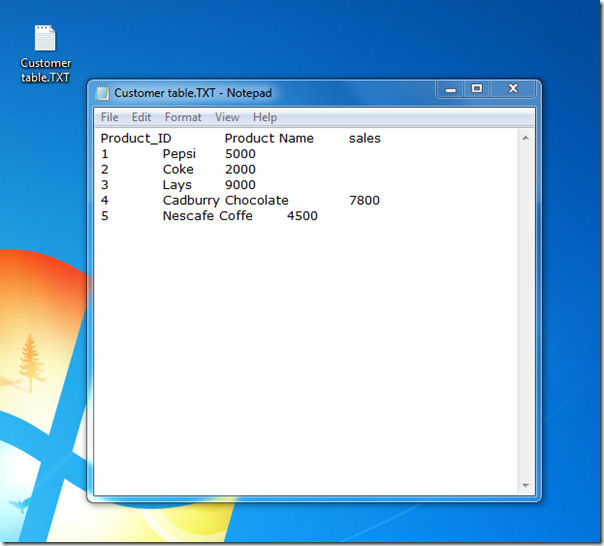
この移植性の高いツールは、32ビットと64ビットの両方で、XPより上のすべてのバージョンのMicrosoft Windowsで動作します。購入する余裕がない場合、MS Access 2010/2007の優れた無料の代替品。
MDB Viewer Plusをダウンロード













コメント